Text diktieren: Diese Formatierungsbefehle versteht das iPhone
Habt ihr die Diktierfunktion in den Einstellungen des iPhones aktiviert (Einstellungen > Allgemein > Tastaturen > Diktierfunktion aktivieren), blendet euch die Tastatur ein Mikrofon-Symbol neben dem Leerzeichen ein, mit dem sich schnelle Textnachrichten, E-Mails und Websuchen einfach einsprechen lassen.
Zwar versteht sich Apples Diktierfunktion nicht auf alle Sprachen und Regionen, funktioniert in Deutschland aber weitgehend problemlos und kann sogar mehr, als nur gesprochenen Text in geschriebene Worte umsetzen. So versteht sich die Diktierfunktion auch auf eine Handvoll Formatierungsbefehle, mit deren Hilfe ihr Sonderzeichen, Satzumbrüche und neue Zeilen in eure Texte einfügen könnt.
Apple beschreibt den Einsatz der Formatierungsbefehle an einem Beispiel:
Hinzufügen von Satzzeichen und Formatieren von Text: Diktieren Sie die Satzzeichen oder den Formatierungsbefehl. Wenn Sie beispielsweise „Liebe Maria Komma der Scheck ist in der Post Ausrufezeichen“ diktieren, lautet das Ergebnis: „Liebe Maria, der Scheck ist in der Post!”
Unter anderem unterstützt iOS 9 die folgenden Formatierungsbefehle ab Werk.
- „Anführungszeichen Anfang … Anführungszeichen Ende
- Neuer Absatz
- Neue Zeile
- Großbuchstabe – am Satzanfang und für Substantive
- Großbuchstaben ein … Großbuchstaben aus – um das erste Zeichen jedes Worts groß zu schreiben
- Kapitälchen – um das nächste Wort in Großbuchstaben zu schreiben
- Kapitälchen ein … Kapitälchen aus – um die eingeschlossenen Wörter in Großbuchstaben zu schreiben
- Kleinbuchstaben ein … Kleinbuchstaben aus – um die eingeschlossenen Wörter in Kleinbuchstaben zu schreiben
- Kein Leerzeichen ein … kein Leerzeichen aus – um eine Reihe von Wörtern zusammenzuschreiben
- „Lachendes Gesicht“ – um das Symbol :-D einzufügen
- „Trauriges Gesicht“ – um das Symbol :-( einzufügen
- „Weinendes Gesicht“ – um das Symbol :'( einzufügen
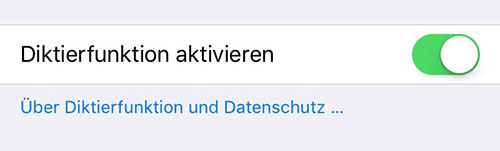
Danke, danach habe ich mich schon lange umgeschaut!
Mich interessiert viel mehr, ob man nach dem diktieren die Message auch mit Voice-Befehl gleich anschicken kann. Das habe ich noch nirgends gefunden.
Dass es bei Drittanbietern Tastaturen nicht funktioniert, habt ihr vergessen zu erwähnen… Warum eigentlich nicht? Tastaturkurzbefehle sind hier auch außer Funktion…
Wie wäre es denn noch mit Stimmenintensität erkennen? Lautes Schreien wird zu Großbuchstaben Fett ;)
Das wird als Force Voice in iOS 10 einfließen. :)
YMMD
3D Voice
Mir würde es schon reichen, wenn Siri die ganzen Beschimpfungen nicht auch noch kommentieren würde, wenn sie mal wieder nichts verstanden hat.
„Lachendes Gesicht“
Sehr tolle Info! Dann muss ich diesen Kommentar gleich diktieren. :-D
Leider funktioniert bei mir das Kapitälchen nicht :'(
Dafür gibt’s folgenden Befehl:
Großschaltung anfangen
Großschaltung beenden
Nur für den ersten Buchstaben:
Großschreibung anfangen
Großschreibung beenden
Alles klein:
Kleinschreibung anfangen
Kleinschreibung beenden
Ich nutze diese Funktion sehr oft. Danke für die Hinweise hier, allerdings funktioniert bei mir „Kapitälchen“ und „Anführungszeichen“ nicht. Diese Befehle werden einfach hingeschrieben. Hm…
„Gänsefüßchen unten“ und „Gänsefüßchen oben“ oben sind die Befehle, die für Anführungszeichen verwendet werden müssen!
Es gibt noch das „smileygesicht“, erzeugt ein :-) und das „zwinkerndes Gesicht“ ein ;-) römische Zahlen gingen auch mal und natürlich Sonderzeichen wie Copyright, registered, sternchen, at-Zeichen etc. :)
ist das geil, ich habe mir gerade darüber Gedanken gemacht, ob man bei der Diktierfunktion Sonderzeichen einfügen kann. Dann öffne ich die App und lese auf einmal euren Beitrag. Perfekt, vielen Dank
Das ist wirklich hammermäßig. Einfach nur MEGA! :-)
Funktioniert auch ein „Punkt“ am Satzende?
Ja, ebenso die anderen Satzzeichen.
Hi , kann mir bitte jemand sagen:
Wie beende ich das diktieren??
Nein, nur Ausrufezeichen, wie man am obigen Beispiel erkennen kann
Ja, aber … nicht
doch, sag
Auslassungszeichen
Find’s oft schade, daß die Diktierfunktion kein Englisch versteht, wenn man die englische Tastatur nicht aktiviert hat.
Das wäre schon richtig gut, wenn Englisch als Standardsprache noch zusätzlich erkannt werden würde.
Definitiv, aber Zweisprachigkeit wird wohl die Schwäche des iPhones bleiben.
Die Schwäche des iPhones? Können andere Smartphones das besser? Wohl kaum.
Verstehe ich nicht. Wenn ich mehrere Sprache eingestellt habe, dann kann ich doch einfach mit Klick auf den Globus die Sprache wechseln. Die Diktierfunktion verwendet dann die ausgewählte Sprache.
Habt ihr auch eine Idee wie man das geschriebene per Diktierfunktion löschen kann? Den letzten Satz oder das letzte Wort?
Grad bei der Watch ist das nämlich nervig wenn man alles wieder abbrechen muss um einen Fehler zu beheben.
Gibt es auch eine Möglichkeit, Wörter beim diktieren zu Buchstabieren?
Das mit den Kapitälchen funktioniert nicht bei mir, das Wort wird ausgeschrieben.
Insofern das mit „Kapitälchen“ stimmt, ist das typografisch völlig falsch. Kapitälchen sind Großbuchstaben, die die (x-)Höhe von Kleinbuchstaben haben. Großbuchstaben sind „Versalien“.
Ich hab es rausgefunden! Versucht mal Gänsefüßchen unten / oben ;-)
Sehr nützlicher Artikel! Vielen Dank!
?,!, (,),-,“, „,/,.…
Diese Zeichen gehen auch alle
Leicht of topic, aber trotzdem:
Weiß jemand, wie man in iOS bei der ‚Texterkennung‘ d.h. den möglichen Textkürzeln, die iOS erkennt und mit dem jeweiligen Langtext ersetzt, einen Zeilenumbruch eingeben kann?
Geht leider nicht. Habe auch schon mal intensiv danach gegoogelt.
Das geht über einen Umweg: Den gewünschten Text mit Zeilenumbruch z. B. in Mail schreiben und per Copy&Paste in den Einstellungen einfügen.
Bei mir wird allerdings das Mikrofon IMMER eingeblendet. Habe ich die Diktierfunktion nicht aktiviert kommt dann eine Popup Abfrage ob ich sie aktivieren möchte. Kann man das Mikrofon auch irgendwie komplett ausblenden?
bei mir ist es nicht da, hab das deaktiviert wie oben beschrieben, weil ich ständig draufgekommen bin … benutze es eh nie. vielleicht mal die tastatur löschen und neu hinzufügen?
„groß”, also das Wort inklusive Anführungszeichen bekomme ich nicht diktiert. Das Wort wird dann regelrecht ignoriert. Geht das auch wem so?
Probiert mal „römisch“
So wird aus der Befehlskette „römisch 2016“ MMXVI…..
Bei mir lässt die Diktierfunktion manchmal auch Halbsätze weg, wenn ich mich beispielsweise versprochen habe und nochmal korrigiert habe
„Kein Leerzeichen ein/aus“ wird nur als „kein ein“ hingeschrieben. Toll wäre ein Befehl zur Korrektur/Abbruch oder Löschen des Textes.
Was ist denn das für eine alberne Anleitung hier? Das stimmt doch hinten und vorne nicht.
Ich benutze die Diktierfunktion schon lange und auch intensiv inkl. Punkt, Komma, Ausrufezeichen ect. Habe damit viel Übung und sehr gute Erfahrung gemacht. Das mit den Kapitälchen funktioniert nicht. Das wäre mir jetzt auch neu gewesen. Und Anführungszeichen auch nicht. Dafür muss man „Gänsefüßchen unten“ bzw. „Gänsefüßchen oben” sagen. Und es ist wichtig, dass man VOR dem Wort „Gänsefüßchen UNTEN” und NACH dem Wort „Gänsefüßchen OBEN” sagt. Nur so werden diese auch mit dem richtigen Abstand zum Wort geschrieben. Sonst sieht das so assig aus wie manche Rezension auf Amazon. Aber es gibt ja genug Leute, die sowas nicht stören würde…
Im Übrigen gibt es an der Tastatur drei verschiedene Anführungszeichen oben, aber nur eine Version für unten.
Wenn man mehrere Wörter groß schreiben möchte sagt man vor jedem Wort Großbuchstaben.
Das sind keine Formatierungen. Fett oder kursiv wäre eine Formatierung.
Nützlich wäre es jetzt, wenn jemand die im Artikel und in den Kommentaren verstreuten Befehle (die, die wirklich funktionieren!) sammelt und als komplette Auflistung postet.
Am besten auch in Englisch, Französisch, Spanisch …
Warum findest man sowas eigentlich nicht irgendwo bei Apple?!
Super Idee! Wie lange brauchst du dafür ca.?
Das geht allerdings nur für Zahlen bis 3000.
The Force is with you!
Es funktioniert auch „Ziffer“ für das Diktieren von Zahlen bis 12… :)
Da ich sehr oft kurz Texte diktieren muss stelle ich mit der Zeit fest das die liegt hier Fähigkeit eines modernen iPads immer schlechter wird. Besonders problematisch sind@wie zum Beispiel das Wort Absatz gleichwohl dazu das deutsche Wörter englisch geschrieben werden und umgekehrt wobei ich mich am meisten darüber ärgere dass das Wort Absatz nur geschrieben wird. Diesen Text habe ich jetzt diktiert und nicht mehr korrigiert einfach um nachzuweisen wie sich diese Hinweise darstellen hinzu kommt noch das ohne dass ich das Wort fertig aussprechen oder schreibe oder tippe der Text aufhört aufzunehmen und ich muss ihn erneut aktivieren all das zusammen gefasst finde ich auch gut Deutsch gesagt misst dürfte eigentlich für Apple kein Problem sein eine Möglichkeit zu schaffen In der man Befehle ein gibt sie ausspricht und das ist dem sie so aufnimmt dass man damit regelmäßig arbeiten kann wäre dieser Text Ansage ist das Diktiersystem fünf mal ausgefallen und ich musste es fünf mal neustarten er meint dass man damit ernsthaft arbeiten kann der ist völlig schief gewickelt
Wenn ich diesen oben diktierten Text noch nachträglich detailliert redigieren und korrigieren muss kann ich ihn auch gleich tippen oder?
wie viel text kann man über die diktierfunktion erfassen? es schaltet sich für mich völlig unentschlüsselbar einfach ab/aus.
Kann ich bestätigen, es ist nicht nachvollziehbar, wieviel Text auf einmal erfassbar ist. Aber wenigstens macht es beim Abschalten „bing“ :-)
Dennoch nutze ich die Diktierfunktion sehr oft und mit großer Freude, weil sie an sich recht zuverlässig funktioniert. Man braucht vielleicht etwas Übung dazu. Ich nutze auch die Steuerungs- /Formatierungsbefehle. Wäre toll, wenn die Erkennung künftig intelligenter würde. Zum Beispiel bei Sätzen an der Stimmerhöhung Fragen erkennt und automatisch das Fragezeichen setzt. Oder die Befehle „fett“, „unterstrichen“, „lösche letztes Wort“ erkennen würde.
Google verät auch die Diktirfunltionen für einen MAC. Die kann man ja mal ausprobieren. Gehen nicht alle oder ich habe einfach zu undeutlich gesprochen. Die Gänsefüßchen werden bei mir erst gemacht, wenn ich ein Leerzeichen danach sage!
Hier der Link:
https://support.apple.com/de-de/HT202584
Und hier die Zeichen. Kopiert die in eine Notiz und versucht selber was die Diktierfunktion mit eurer iOS Funktion kann und was nicht!
Apostroph ‚
Eckige Klammer auf [
Eckige Klammer zu ]
Klammer auf (
Klammer zu )
Geschweifte Klammer auf {
Geschweifte Klammer zu }
Spitze Klammer auf
Doppelpunkt :
Komma ,
Gedankenstrich –
Ellipse/Auslassungszeichen …
Ausrufezeichen !
Bindestrich –
Punkt .
Fragezeichen ?
Anführungszeichen unten „
Anführungszeichen oben “
Einfaches Anführungszeichen unten ‚
Einfaches Anführungszeichen oben ‘
Semikolon ;
Und-Zeichen &
Sternchen *
At-Zeichen @
Backslash \
Schrägstrich /
Caret-Zeichen ^
Mittelpunkt ·
Großer Mittelpunkt •
Gradzeichen °
Hashtag oder Rautezeichen #
Prozentzeichen %
Unterstrich _
Senkrechtstrich |
Dollarzeichen $
Cent-Zeichen ¢
Pfundsymbol £
Eurosymbol €
Yensymbol ¥
Lachender Smiley mit zugekniffenen Augen XD
Trauriger Smiley :-(
Smiley :-)
Zwinkernder Smiley ;-)
Copyright-Zeichen ©
Registered-Zeichen ®
Markensymbol ™
Gleichheitszeichen =
Größer-als-Zeichen >
Kleiner-als-Zeichen <
Minus-Zeichen –
Multiplikationszeichen x
Plus-Zeichen +
Du musst bei den Gänsefüßchen immer erst Gänsefüßchen UNTEN und dann Gänsefüßchen OBEN sagen. SOnst setzt er die Dinger mit Abstand zum Wort und einfach hinter das letzte, bzw direkt an das letzte Gänsefüßchen ran.
Wie kann man nun was löschen?
ganz ehrlich: ihr feiert eine Diktierfunktion die ist nicht mal erlaubt per sprach Befehl das letzte Wort zu löschen.Wie armselig ist das denn?Warum dieser Kommentar nicht besonders gut formatiert ist? ich habe ihn mit der Diktierfunktion geschrieben Und kein Bock mit der Tastatur zu redigieren
Hallo und guten Morgen, ich finde die Diktierfunktion auch sehr angenehm. Allerdings stört mich der „Bing– Ton“. Kann mir bitte jemand sagen, wie ich den ausschalten kann.
Das ist übrigens auch alles diktiert. :-D
Super – Endlich! Ich habe immer „Absatz“ gesagt und nix ist passiert! :D Vielen Dank!
Bei mir funktionieren etliche Befehle nicht oder unzuverlässig. Außerdem sind die Zeilenwechsel und die Absatzenden keine echten Returns! Die kann man nicht mit ^p finden oder austauschen.
Wer kann mir verraten, mit welcher Zeichenkombination ich diese seltsamen Returns finden und austauschen kann?
Hier die diktierte Version (so richtig gut ist das nicht geworden):
Bei mir funktionieren etliche Befehle nicht oder unzuverlässig. Außerdem sind die Zeilenwechsel Absatz in keine echten bitte! Die kann man nicht mit das wie finden oder Austausch. Peter Leser war, mit welcher Zeichenkombination ist dieses seltsamen Returns finden austauschen kann?
Ergänzung:
Diese seltsamen Return Zeichen entstehen nur bei Word.
Hallo,
super wäre auch ein Befehl zum Beenden der Diktierfunktion. Und ja, eine Korrekturmöglichkeit wäre auch sehr nützlich.
Insgesamt ist das bis hierhin aber schon eine sehr große Hilfe für die Bewältigung meines Studiums.
Shalom.
Hallo, grundsätzlich komme ich mit der Diktierfunktion gut klar.
Störend sind manchmal falsche AutoKorrektur, er schreibt ein Wort zunächst wie diktiert und macht dann eine falsche AutoKorrektur.
Eine Frage von mir: kann man erzwingen dass er Zahlen ausschreibt, also „sechzehn“ statt „16?
Danke, Gruß